为了配置这些东西,本人走不了不少弯路,网上的教程都是很旧,要么2016,要么2018年,导致jdk部署的时候,环境变量出错了,也不知道,甚至在配置期间重置了服务器。所以结合着自己走的弯路,写一个新的教程,来帮助大家避免那些错误,吐槽到这,开始一步一步的讲
工具准备
一个用于远程连接的软件:putty,xshell等都可以
一个用于传送文件的软件,本人用的是xftp
Linux服务器
第一步 jdk的配置
(1) 首先下载jdk,jdk要与你自己做web的jdk版本最好一致。
jdk下载下载点此
下载压缩包文件,要下载这个版本和自己使用jdk版本保持一致即可!
同时要与服务器的系统一致。 
然后用xftp把压缩包传输到服务器
登录到远程连接
输入:
mkdir /usr/local/jdk
新建一个文件夹,来存放jdk
然后输入:
cd /
先进入到目录,然后输入下面命令解压
tar -zxvf jdk-16_linux-x64_bin.tar.gz -C /usr/local/jdk
解压到刚才新建的文件,现在jdk已经安装好了,就剩最后一步,配置环境变量。
首先在电脑上打开刚才的jdk压缩包,看里面有没有jre文件夹。
记住这一点,然后开始配置环境
还是在远程连接输入
首先输入:vim /etc/profile
这是打开环境变量的文件,然后在键盘按下字母i 打开输入模式
在末尾输入下面的代码,注意第二行JRE_HOME
JAVA_HOME=/usr/local/jdk/jdk-16/
JRE_HOME=$JAVA_HOME/jre
PATH=$PATH:$JAVA_HOME/bin:$JRE_HOME/bin
CLASSPATH=.:$JAVA_HOME/lib/dt.jar:$JAVA_HOME/lib/tools.jar:$JRE_HOME/lib
export JAVA_HOME JRE_HOME PATH CLASSPATH
若刚才看jdk的目录里面没有jre文件,就把第二行后面的jre删掉
即
JRE_HOME=$JAVA_HOME/
重点,当初我就是在这浪费了好多时间,明明jdk目录里没jre,结果环境变量还加一个jre,导致Tomcat一直报错

JAVA_HOME=/usr/local/jdk/jdk-16/
JRE_HOME=$JAVA_HOME/
PATH=$PATH:$JAVA_HOME/bin:$JRE_HOME/bin
CLASSPATH=.:$JAVA_HOME/lib/dt.jar:$JAVA_HOME/lib/tools.jar:$JRE_HOME/lib
export JAVA_HOME JRE_HOME PATH CLASSPATH
配置完后,按下ESC,输入 :wq 退出
然后输入下面的代码,来看是否完成配置。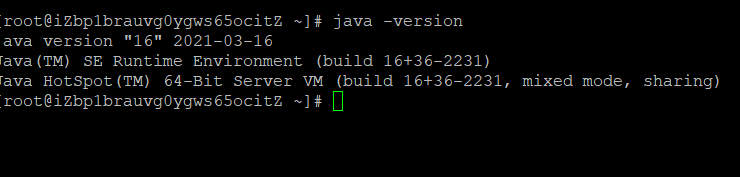
java -version
发现还是没有JAVA版本,这其实是刚配置环境变量,环境变量还没重启
下面输入source /etc/profile来重启环境变量
再输入java -version即可得到相应的java版本。
至此,jdk的配置以及完成,下面开始Tomcat
Tomcat 的配置
完成了上面的jdk配置,Tomcat便简单多了
同样在官网下载Tomcat,版本要和自己在web本地开发的版本一致
下载地址
找到与自己版本一致的Tomcat,下载tar.gz即可
然后同样和上面jdk的方法,用xftp把这个压缩包传输到服务器里,进行下一步。
打开远程连接,输入
mkdir /usr/local/tomcat #新建文件夹,然后解压
tar -zxvf apache-tomcat-8.5.64.tar.gz -C /usr/local/tomcat
用xftp重命名刚才解压的文件,改为Tomcat8
然后进入到Tomcat目录的bin文件
cd /usr/local/tomcat/tomcat8/bin
开始启动Tomcat
输入
./startup.sh
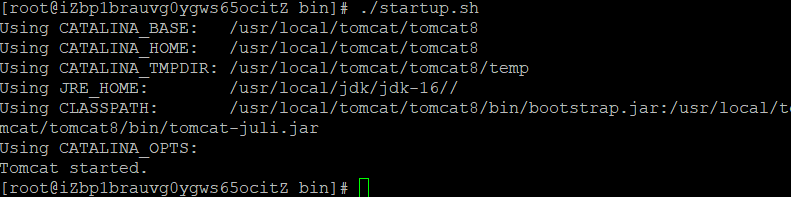
这样即可打开,然后在浏览器输入 IP:8080(IP为自己服务器的公网IP)
可以等一会,毕竟Tomcat的启动和关闭都需要时间,刚开始打不开不要慌,差不多三分钟就行,如果一招直没打开则需要检查端口8080开了没有
若能出现上图,则恭喜你,Tomcat已经配置成功了。
netstat -nalp|grep 8080 查找进程
若没有,则需要去自己服务器的控制界面,打开防火墙,
修改安全组规则,添加一个上图的端口。
然后再打开IP:8080即可成功。
部署第一个web
在这里我用的是eclipse。我也就用eclipse进行说明

找到自己的web项目,右键点击webwork,再点击Export导出war文件。
然后用xftp把刚才导出的war文件传输到Tomcat目录里面的wepapps里面

看到我这多了一个与war文件同名的文件夹吗,别急按着步骤来,你的文件里面也会有。
打开远程连接,进入到Tomcat的bin目录
cd /usr/local/tomcat/tomcat8/bin
然后输入./shutdown.sh 先关闭Tomcat
然后再输入./startup.sh打开Tomcat
这时再看xftp,和你刚才war文件同名的文件夹就出现了。
那该如何访问呢
就以我的这个为例,打开xftp
打开webwork文件夹

看到jsp文件了吗,找到这个,路径就基本明确了
这时打开浏览器
访问IP:8080/webwork/firstwork.jsp
IP可不是两个字母I和P,是你服务器的公网IP
访问后,就可出现你的web页面。
好了,本次的教程就到这里,如果哪里有遗漏,可在评论区里提出。